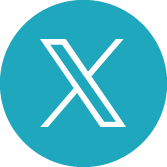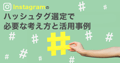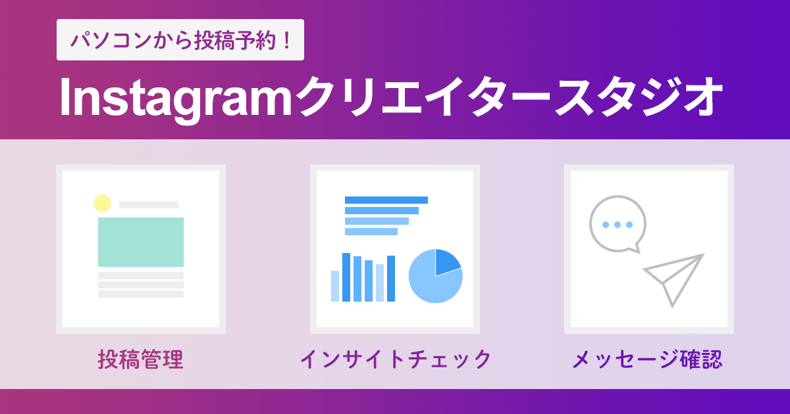
Instagramの運用において、「指定した時間に自動予約投稿を行いたい」「PCから投稿したい」という運用担当者様も多いのではないでしょうか。
Meta社が提供しているクリエイタースタジオを利用すると、PCからInstagramの自動予約投稿を行うことができます。今回は、Instagramクリエイタースタジオの基礎から自動予約投稿の手順まで、詳しくご紹介します。

業界別にInstagram企業アカウント事例をまとめたeBookが、以下のフォームからダウンロードできます!
アカウント運用やコンテンツ作成の参考に、ぜひご利用ください。
>> フォームが表示されない方、詳しいeBookの中身を知りたい方はこちら
現在は「Meta Business Suite」に統合されているため、同様の機能を使いたい場合は以下の記事をご確認ください。
PCから投稿予約できる無料ツール:クリエイタースタジオとは
クリエイタースタジオとは、PCからFacebookやInstagramの予約投稿・分析を行うことができるMeta公式の無料ツールです。米国時間2019年9月16日、Facebook(現Meta)はアムステルダムで開催されたIBC(International Broadcasting Convention、国際放送会議)のセッションで、ビデオクリエーターとパブリッシャー向けの各種アップデートを発表しました。その発表の中で最も大きなニュースとなったのが、Instagramクリエイタースタジオでした。
Instagramクリエイタースタジオは、それまでのFacebookクリエイタースタジオのアップデートに伴い追加された新機能です。FacebookセクションとInstagramセクションに分かれており、パソコン上でFacebookとInstagram、2つのSNSの投稿・分析が一括管理ができるようになっています。
■クリエイタースタジオはどんな人に向いている?
- InstagramをPCから管理(投稿予約・アナリティクスの確認・分析)したい人
- InstagramとFacebookの運用を担当している人
企業のマーケティング活用のなかでSNS運用が盛んに行われるようになった昨今、InstagramのほかにTwitterやFacebookなど複数SNSをまとめて管理したい場合もあると思います。
そういった場合は、「コムニコ マーケティングスイート」などのSNS運用管理ツールを使用するとよいでしょう。投稿管理や分析を1つのクラウドツールでまとめて行うことができ、施策考案などの時間を増やせるようになります。
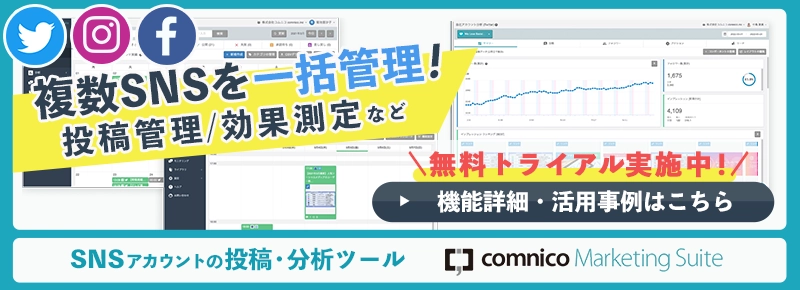 >>「コムニコ マーケティングスイート」資料ダウンロード<<
>>「コムニコ マーケティングスイート」資料ダウンロード<<
クリエイタースタジオの使い方・アクセス方法
Instagramクリエイタースタジオを利用するには、Instagramのプロアカウントを所有している必要があります。Instagramが個人アカウントの場合は利用できませんので、必ずプロアカウントへの切り替えを行ってください。
プロアカウントへの切り替えを行っていない方は、こちらの記事を参照して切り替えを行いましょう。
アカウントの用意ができたら、下記のURLからクリエイタースタジオにアクセスします。
https://business.facebook.com/creatorstudio
クリエイタースタジオにアクセスすると、アカウントでのログインを求められます。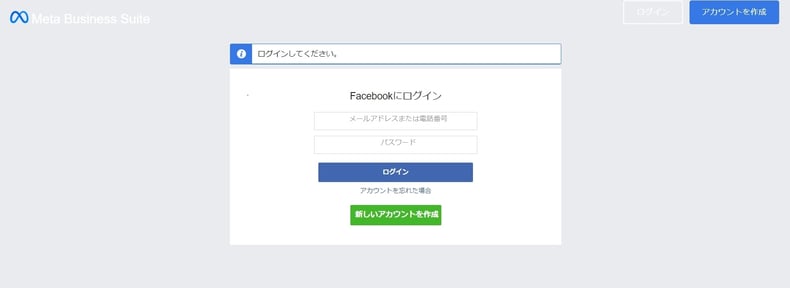
Facebookページも所有している場合は、デフォルトでFacebookが選択されているかもしれません。その場合は、ログイン後にページ上部でInstagramのマークをクリックすると、Instagramのクリエイタースタジオに切り替わり、過去の投稿などが表示されます。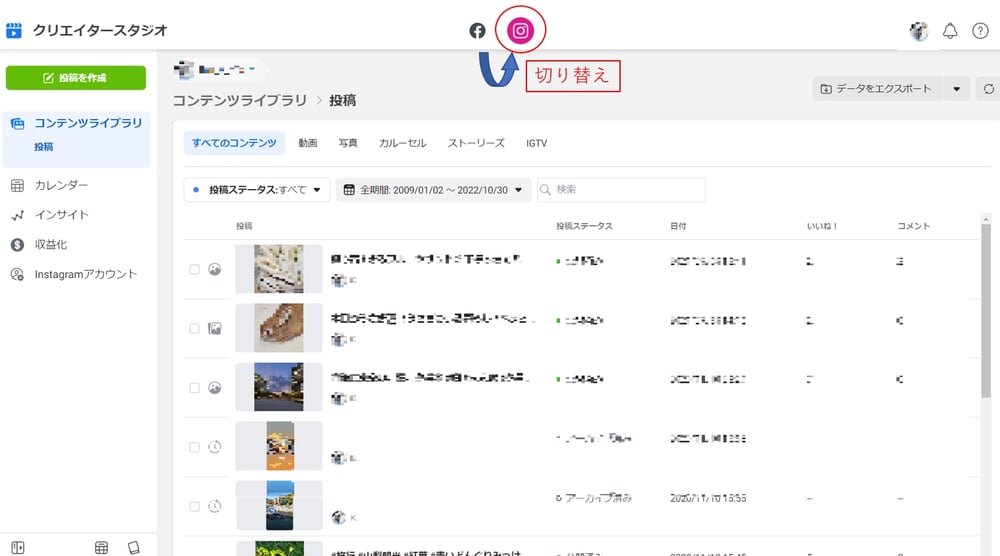
Instagramクリエイタースタジオには、以下のセクションがあります。
投稿の作成
InstagramフィードとInstagram動画(旧IGTV:60秒以上の動画)の投稿作成・投稿予約ができます。
60秒未満の動画はInstagramフィードとして投稿することができます。
クリエイタースタジオは、ストーリーズの作成には対応していません。(2022年10月時点)
コンテンツライブラリ
投稿(動画・写真・カルーセル・ストーリーズ・IGTV)それぞれの日付、いいね・コメント数や、公開ステータスが閲覧できます。フィードもストーリーズもあわせて状況の把握ができるので、コンテンツの管理に利用できます。
ストーリーズは、24時間の表示期限までの残り時間を確認することもできます。
カレンダー
ここでは、予約投稿や公開後投稿をカレンダー形式で確認することができます。
投稿形式ごとにアイコンが表示されており、現在表示されているストーリーズと合わせて確認することができます。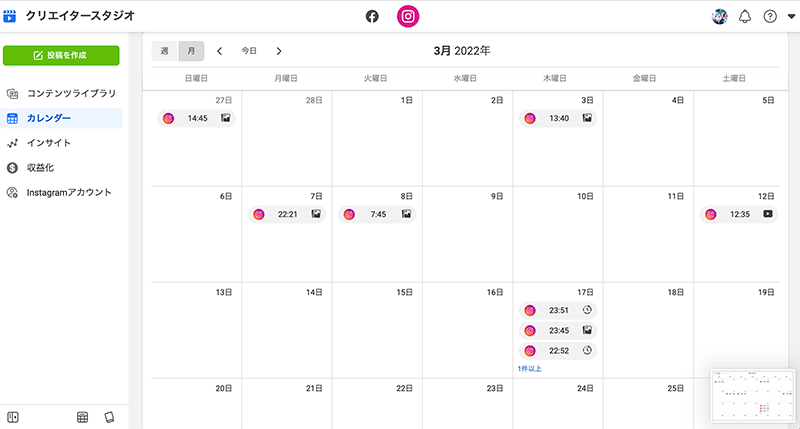
クリエイタースタジオのカレンダーには、広告で作成したクリエイティブも含まれていますので、注意しましょう。
インサイト
アクティビティインサイトとオーディエンスインサイトを確認することができます。
期間指定はスマホアプリと異なり、過去14日間や過去90日間は選択できません。
アクティビティインサイトでは、インタラクション数(他のユーザーがあなたのアカウントに対して行ったアクション)として「ウェブサイトへのアクセス数」「プロフィールへのアクセス数」、発見数(他のユーザーがあなたのアカウントに対して行ったアクション)としてリーチ、インプレッション数などが確認できます。
過去7日間もしくは過去30日間を選択して確認します。
オーディエンスインサイトでは、推定値になりますが、フォロワーの年齢・性別・ログインしている曜日・時間帯・フォロワーの国・市町村が確認できます。
期間が選択できるのは過去7日間のみとなっています。
Instagramフィード投稿のやり方
PCから、Instagramクリエイタースタジオでのフィード投稿予約を行う手順をご紹介していきます。
1.クリエイタースタジオでInstagramのフィード投稿を選択
クリエイタースタジオでInstagramを選択。投稿の作成からInstagramフィードを選びます。
クリエイタースタジオでは、投稿権限を持つ全てのアカウントを選択することができるため、アカウントの誤りがないか必ず確認するようにしましょう。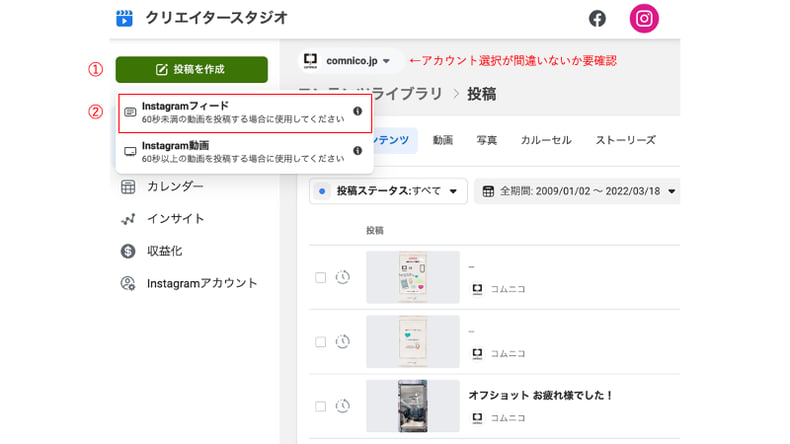
2.投稿を作成する
「あなたの投稿」の下にあるテキストボックスの中に、投稿テキスト(キャプション)を入力します。
ボックスの右下には残りの入力可能な文字数、メンション件数、ハッシュタグ数が表示されていますので、確認しながら入力しましょう。ハッシュタグは30個まで入れることができます。ハッシュタグは検索しやすくするためのものです。そのため、関連性の高いキーワードを大テーマ・中テーマ・小テーマでまんべんなく入れることでリーチを最大化しましょう。
「5個以内」「繰り返し同じハッシュタグを使用してはいけない」という噂もありますが、Instagram公式から明確に否定されています。詳しくは以下記事を確認してください。
参考記事:【2022年最新】Instagramのハッシュタグ選定で必要な考え方と活用事例
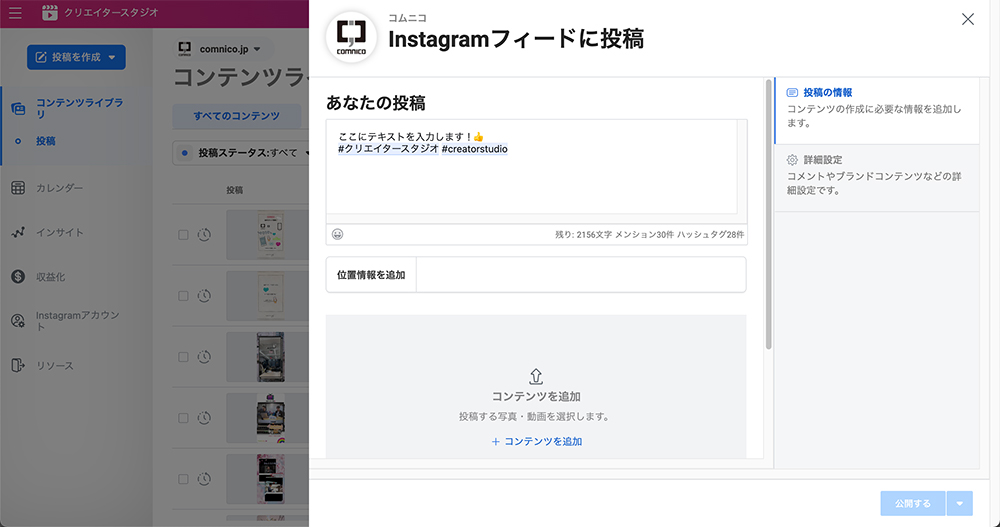
3.コンテンツを追加
次に、「+コンテンツを追加」のボタンから、画像や動画を追加します。
複数枚で投稿を行いたいときは、1枚目の画像を入れるとキャプションを記入したボックスの右上に「+コンテンツを追加」が表示されますので、そこから追加します。
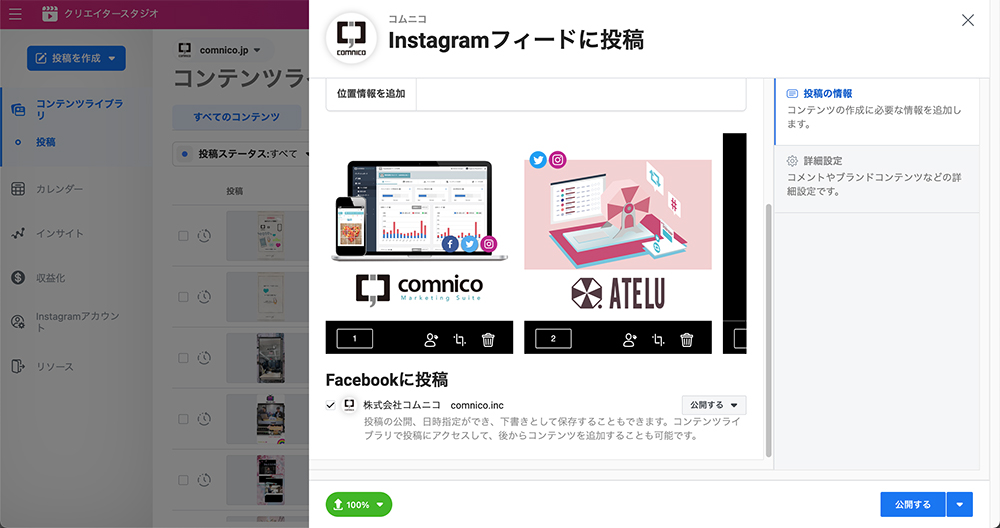
4.画像のトリミング
画像をアップすると、画像の下にタグ付けとトリミング、削除のマークが現れます。
タグ付けマークを選択すると、任意のユーザーを画像内の任意の場所にタグ付けすることができます。
トリミングマークからは、画像をトリミングすることができます。ただし3サイズしか選べないため、事前にトリミングを行った上でアップロードすることをおすすめします。
削除マークをクリックすると、該当の画像を投稿から削除することができます。
5.詳細設定
次に、投稿作成画面右側の「詳細設定」を確認します。
ここでは、コメントのオン・オフの切り替えや、ビジネスパートナーのタグ付け(ブランドコンテンツツール)、目の不自由な人のために写真を説明する「代替テキスト」の作成を行う(投稿のアクセシビリティ情報の追加)ことができます。必要に応じて、設定するようにしましょう。
ブランドコンテンツツールについては以下記事も参考にしてください。
参考:Instagramのタイアップ投稿ってなに?ブランドコンテンツツールの使い方や分析方法
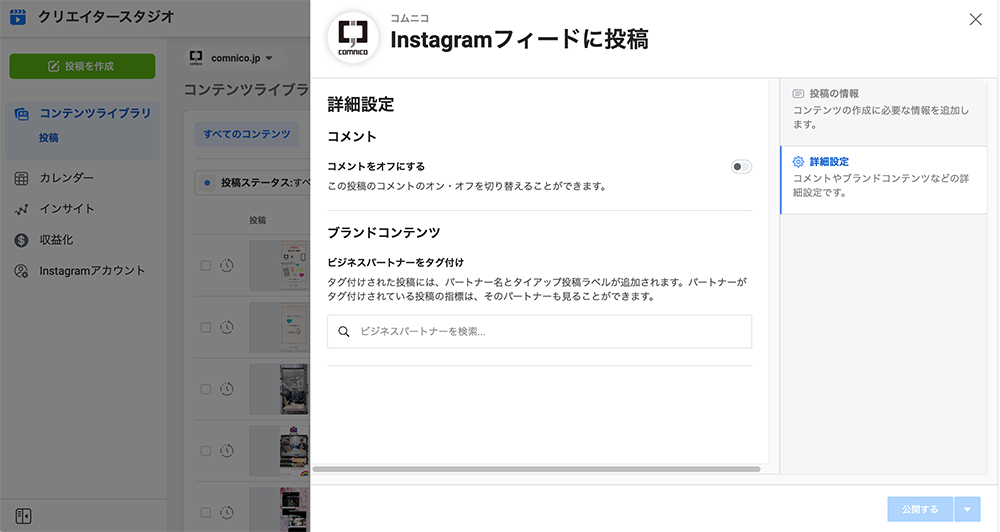
6.Facebookへの同時投稿をチェック
キャプションの入力やコンテンツの追加が済んだら、投稿作成画面右側の「投稿の情報」に戻り、「Facebookに投稿」を任意でチェックします。
このとき注意したいのは、FacebookとInstagramの公開タイミングは別々に指定をする必要があるということです。チェックボックスをオンにした状態で、チェックボックスの右側にあるグレーのプルダウンで「公開する」を選んでいると、Instagramは日時指定予約をしていたとしても、投稿を保存したタイミングでFacebookは即時公開されてしまいます。
グレーのプルダウンを開くと「投稿日時を指定」という選択肢が出てくるので、必ずFacebookの投稿日時も指定するようにしましょう。
Facebookの投稿タイミングを確認し、投稿内容に間違いがないか確認したら、右下の「公開する」の隣にある▼から投稿日時を設定して、予約は完了です。
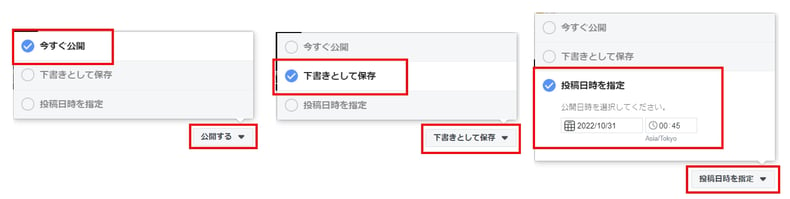
7.リール(Instagram動画)の作成
Instagram動画の場合もフィード投稿と同様に、投稿作成画面から作成します。
現在、Instagram上の動画は「リール」とされていますが、クリエイタースタジオ上では「Instagram動画」と表記されているものを選択しましょう。タイトルや説明、動画をアップロードしましょう。公開設定についてはフィード投稿と同じように設定します。
Instagramへの投稿予約ができるツール
このように、Instagramクリエイタースタジオはとても便利なツールですが、企業として活用するには不安な点もいくつかあります。
例として、以下のようなものがあげられます。- 複数名のチームで運用している場合、誰が予約したか・更新したかの履歴が残らない
- 投稿を作成する人・公開する人の権限分けができない
- 無料で提供されているツールなので、トラブル時のサポートがない など
上記のような課題を解決するには、コムニコ マーケティングスイートなどの運用管理ツールの導入を検討してみましょう。
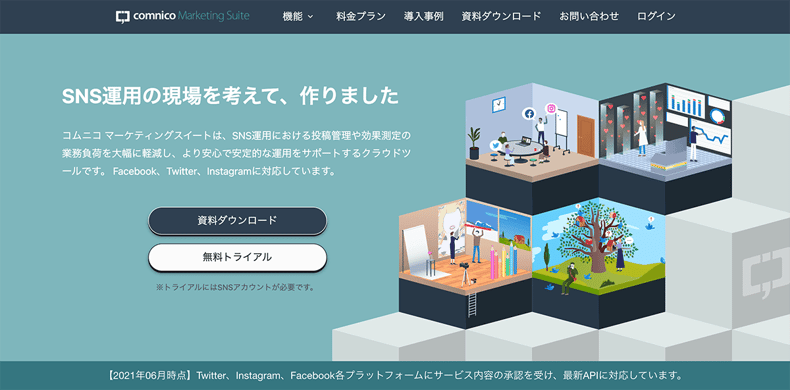 コムニコ マーケティングスイートは、株式会社コムニコが提供する、Twitter・Instagram・Facebookの運用管理ツールです。主な機能は3つあり、投稿予約・アカウント分析・コメント管理機能を有しています。
コムニコ マーケティングスイートは、株式会社コムニコが提供する、Twitter・Instagram・Facebookの運用管理ツールです。主な機能は3つあり、投稿予約・アカウント分析・コメント管理機能を有しています。
投稿予約機能では、指定した時間に自動で投稿される機能(自動投稿予約)はもちろん、「投稿プレビュー」「最大3段階の承認フロー設定」「作業履歴の保存」などの機能があり、企業が運用を行う上で安心な機能が揃っています。
●投稿プレビュー
投稿作成画面では、スマートフォンでの見え方をチェックしながら投稿を作成することができます。クリエイタースタジオ同様に、文字数やハッシュタグの数も自動でカウントされます。
もちろん、複数枚投稿(カルーセル投稿)も可能です。クリエイタースタジオでは、画像の表示順を入れ替える際に一度画像を削除して表示順に画像を登録しなおす必要がありますが、「コムニコ マーケティングスイート」では、登録した画像をドラッグして簡単に入れ替えることができます。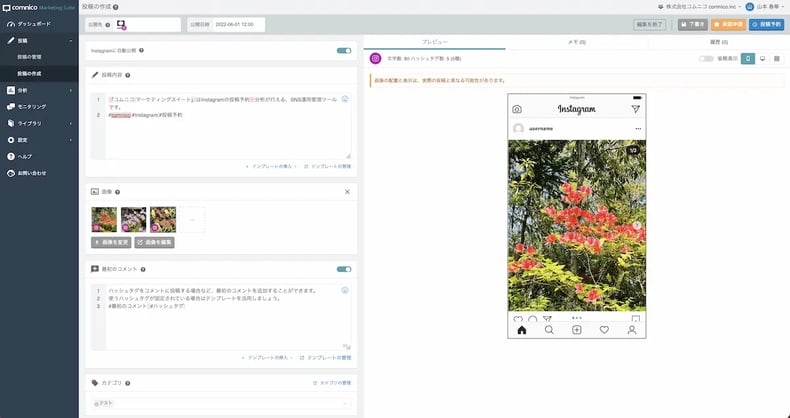
●「最初のコメント」の同時投稿機能・カテゴリ・担当者設定
Instagramアカウントの運用方針によっては、コメント欄へハッシュタグを明記することもあると思います。「コムニコ マーケティングスイート」では、最初のコメントも投稿予約することができます。よく使うハッシュタグ群はテンプレートとして設定しておくことで簡単に呼び出すことができます。
これによって、「投稿確認をしてから手作業でハッシュタグをつける」という作業がなくなります。
カテゴリや担当者を設定することもできます。投稿のカテゴリが偏ることを避けることや、分析の際に「どんなカテゴリでどの担当者が設定した投稿が多くの反応を獲得しているか」を容易に確認することができるようになります。

●最大3段階の承認フロー設定
承認フローとは、指定した人が投稿内容について承認をしないと、次のステップに進めないようにする機能を指します。企業のSNS運用では上長の承認が必要な会社も多いため、コムニコ マーケティングスイートでは1〜3段階の承認ステップを設定できるようになっています。投稿予定時刻までに承認が行われなかった場合、投稿は公開されず、下書きに戻ります。
投稿を作成する人と投稿を公開する人の権限を分けることも可能なので、未承認の記事が投稿されることを防ぐことも可能です。また、「企業アカウントは必ずツール上から投稿予約/コメント返信対応をする」というルールづけにしておくことでアカウント切り替えミス(誤投稿)を防ぐこともできます。炎上対策やリスク管理にお役立てください。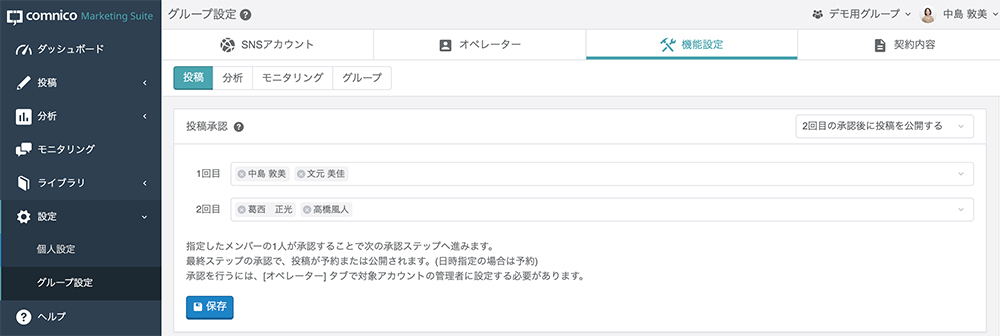
●作業履歴の保存
投稿を保存すると、自動で作業履歴が保存されます。更新によって追加されたテキストは緑で、削除されたテキストは赤でハイライトされるようになっており、誰がどこを更新したかがひと目でわかります。
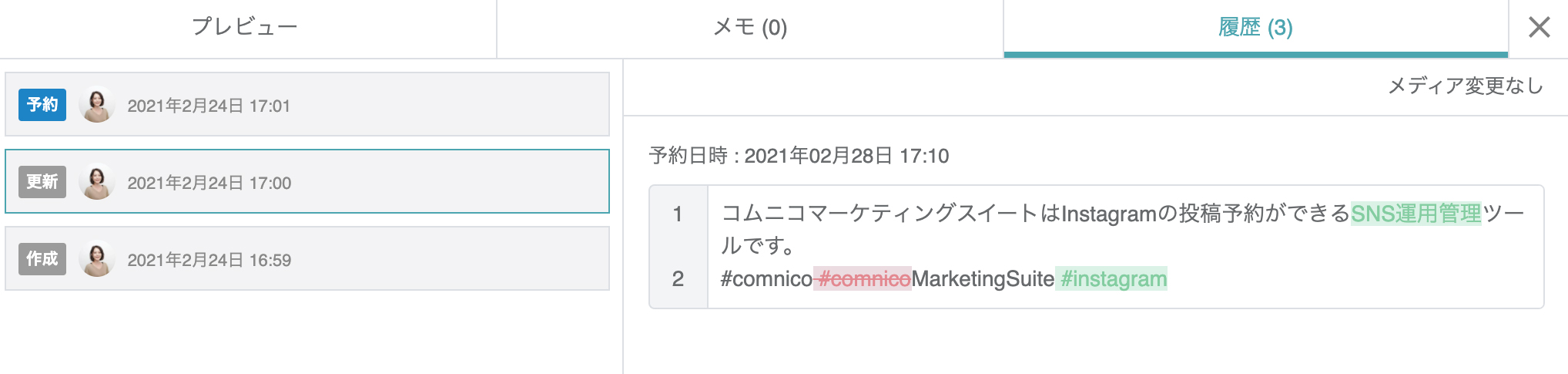
コムニコ マーケティングスイートのInstagram投稿予約について、詳しくはこちらからご確認ください。コムニコ マーケティングスイートでは、投稿予約のほか、Instagramアカウントの分析やコメント管理にもお役立ていただけます。
まとめ
Meta社(旧Facebook)から無料で提供されているInstagramクリエイタースタジオは、プロアカウントさえ持っていれば誰もが利用できる便利なツールです。「投稿を予約したい」「PCから投稿したい」と考えていた運用担当者様は、この記事を参考に、ぜひ使ってみてください。
投稿予約だけでなく、チームでの連携も行いたいという方は、SNS運用管理ツール「コムニコ マーケティングスイート」もご検討ください。投稿プレビュー機能、承認フロー設定、作業履歴の保存など、クリエイタースタジオにはない機能も備えています。14日間の無料トライアルも実施していますので、ぜひお試しくださいね。
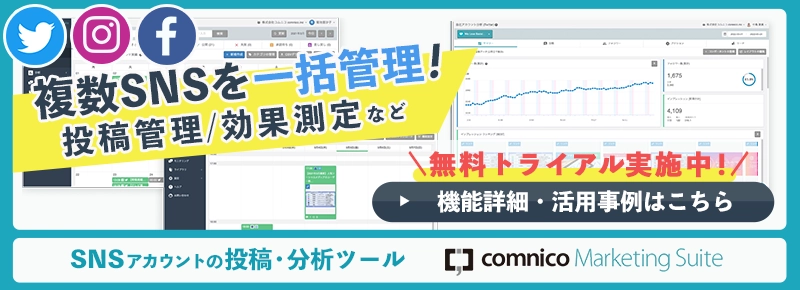

2011年、株式会社コムニコへ入社。セールス・コンサルタントとして、業種・業界問わず多くの案件を担当。2019年よりマーケティング領域も兼任し、コンサルタントとしての経験を活かした運用担当者目線のマーケティングを行っている。